我们在运用word制作文档时,为了美化页面,希望在页面外加一个边框,或图案。那么word如何实现的呢?以下是小编给大家整理的在Word中为整个文档插入边框的方法,希望能帮到你!在Word中为整个文档插入边框的具体方法步骤1、打开要添加页面边框的文档;2、点击菜单中的“格式”,执......
word中的图片保存为无损图,转换为高质量pdf(无压缩)
一. Word中图片保存为无损图(不压缩)的方法:
编辑Word 2013文档时,添加图片后,文档总会默认压缩图片,虽然压缩后可使文档变小,但图片质量会大大降低。如何才能在Word 2013文档中添加图片时不压缩文件中的图像质量呢?本文就来详细讲解下在Word 2013中不压缩文件中图像的方法。
第1步,打开Word 2013文档窗口,依次单击“文件”→“选项”按钮。
第2步,打开“Word选项”对话框,切换到“高级”选项卡。在“图像大小和质量”区域选中“不压缩文件中的图像”复选框,并单击“确定”按钮。
二. Word转换为高质量pdf的方法:
(1)选择“打印”,修改“打印机属性”,会弹出设置对话框,将“默认设置”设为“高质量打印”,并单击后面的“编辑”按钮。
(2)在弹出的对话框中选择左侧的“图像”,将所有的压缩选项都设置为“关”。
(3)单击确定后,会弹出一个“另存为”对话框,以保存这次的设置,会生成.joboptions格式的文件。
.joboptions格式的文件文件的用途是可以保存并重复使用的Adobe PDF 预设定义。还可以通过将生成的joboptions文件发送给其它用户来共享自定义预设。之后,这些用户可以将其添加到他们自己计算机上安装的 Distiller 应用程序中。
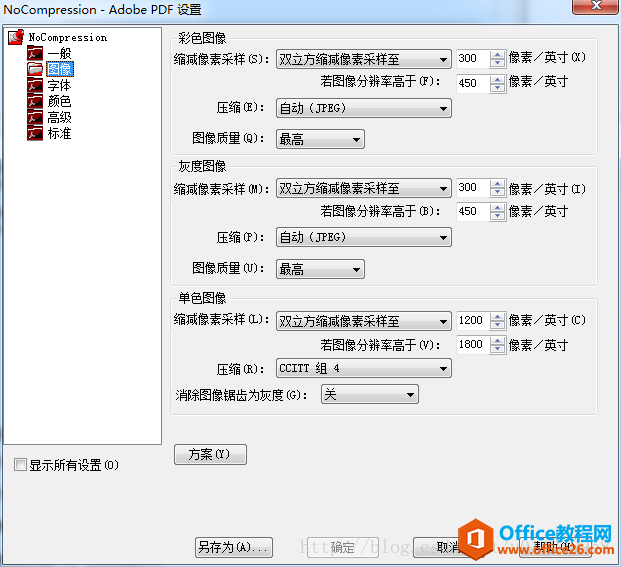
word中的图片保存为无损图,转换为高质量pdf(无压缩)
要将自定义 Adobe PDF 设置文件添加到菜单,执行以下步骤之一:
1 将 .joboptions 文件拖放到 Distiller 窗口。
2 在 Acrobat Distiller,选择“设置”>“添加 Adobe PDF 设置”,浏览复制的 .joboptions 文件,选中并单击“打开”。
3 设置文件作为可选项显示在“默认设置”菜单中。
(4)下一次在打印机设置里面就可以查看到自定义的打印方式了(跟高质量打印在一起并列的),可以使用了。
(5)通过这种方式生成的pdf清晰度提高了很多,基本是无损的,但是如果图片质量很高,就会造成生成的pdf大小很大。
相关文章
